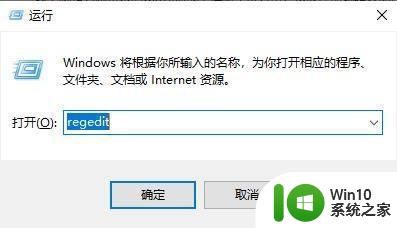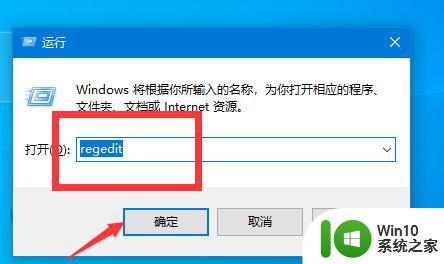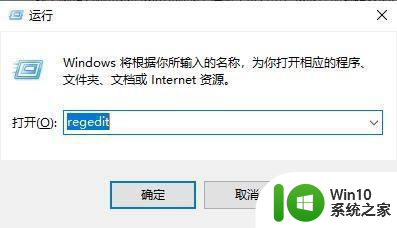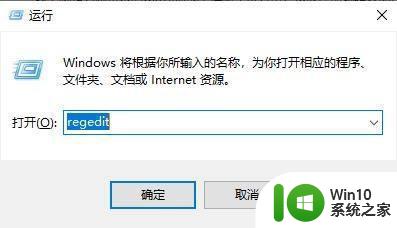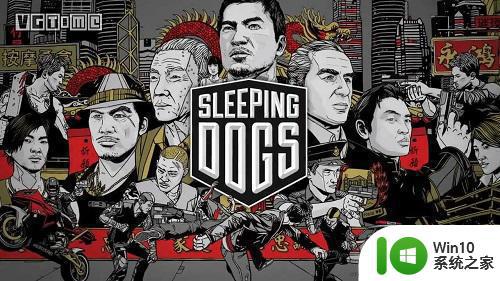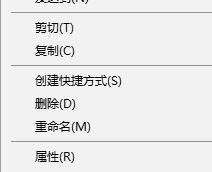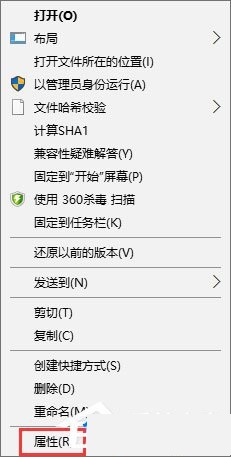win10血战上海滩怎么玩不了 windows10系统为什么玩不了血战上海滩
在电脑上,我们会下载各种游戏来玩,最近有win10用户下了血战上海滩,却出现运行不了的情况,尝试重新安装还是不能玩,那么win10血战上海滩怎么玩不了呢,可能是兼容性的问题也可能是分辨率的问题,下面小编给大家分享解决该问题的方法。
解决方法:
1、首先在网上下载《血战上海滩》的单击游戏程序进行安装,安装完成后在桌面生成一个快捷方式。
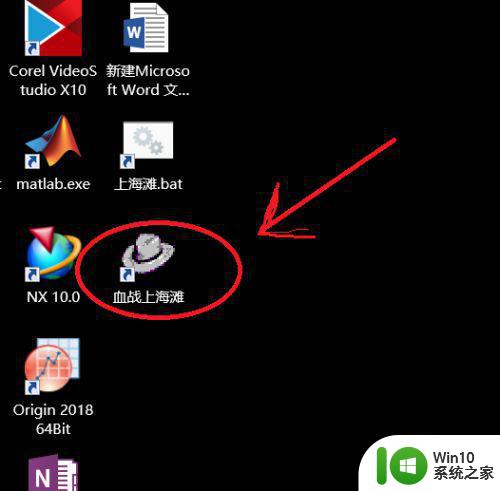
2、双击该快捷方式后,发现无法正常打开游戏界面。
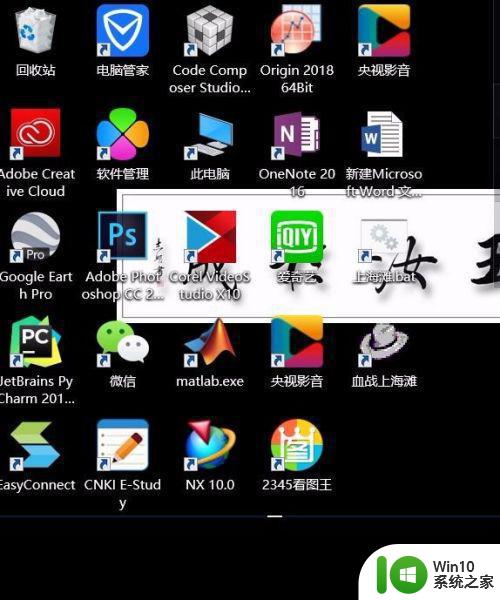
3、百度下载一款小工具setres,它能设置电脑屏幕分辨率。将其放置在游戏的安装目录下。
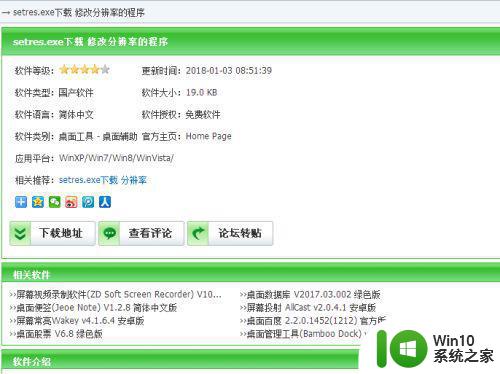
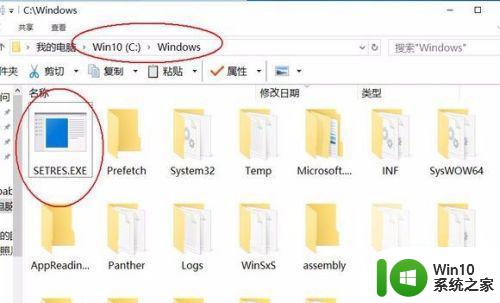
4、进入上海滩的安装文件夹,新建一个批处理文本文件(如:上海滩.bat),内容如下:@echooffsetres h800 v600shanghai.exe -windowssetres h1440 v900exit

5、解释:1、先使用命令setres h800 v600将屏幕分辨率设置为800×600,上海滩后面就能全屏玩。2、在win8或win10下面,必须加一个-windows的参数才能运行上海滩。3、我的是win10 64位系统,显示器最佳(推荐)分辨率是1440×900。所以我用的是setres h1440 v900,表示退出游戏后还原到最佳分辨率。如果你的不一样,请修改h和v后面的数字。可在桌面点右键“显示设置----高级显示设置”查看屏幕一直在用的常用分辨率。
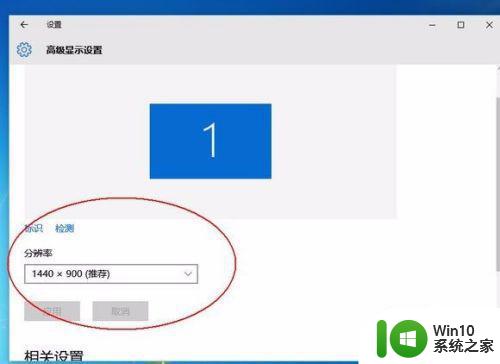
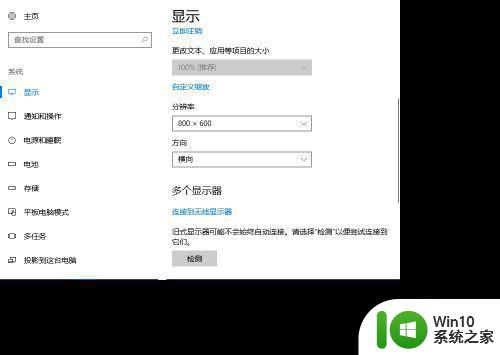
6、然后为这个bat文件创建一个快捷方式,运行这个快捷方式,完美运行。
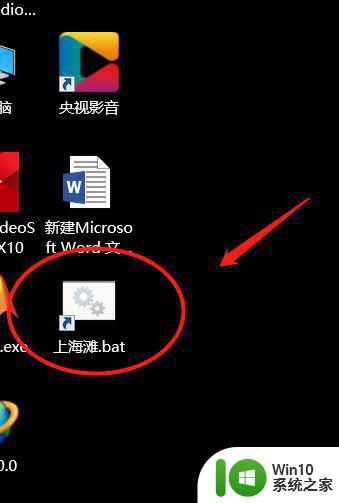

以上就是win10玩不了血战上海滩的解决方法,有同样无法玩血战上海滩的,可以按上面的方法来进行解决。